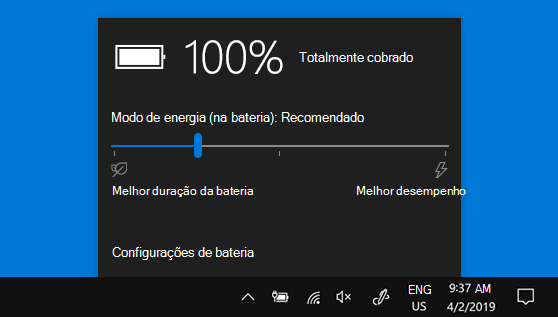Escolha o modo de energia que funciona para você e o que você deseja fazer no computador Windows 11. Isso permite que você determine o que é importante para você: obter a melhor duração da bateria, o melhor desempenho ou um equilíbrio entre os dois.
Para alterar o modo de energia, selecione Iniciar > Configurações > Bateria do Sistema > Power &. Para o modo Power, escolha o desejado.
Observação: Talvez você não seja capaz de alterar o modo de energia quando um plano de energia personalizado for selecionado. Se você não conseguir definir o modo de energia nas configurações da bateria do Power &, abra Painel de Controle, selecione Sistema e Segurança > Opções de Energia e escolha um plano de alimentação balanceado.
Escolha o modo de energia que funciona para você e o que você deseja fazer em seu computador Windows 10. Isso permite que você determine o que é importante para você: obter a melhor duração da bateria, o melhor desempenho ou um equilíbrio entre os dois.
Para alterar o modo de energia rapidamente, selecione o ícone Bateria na barra de tarefas e então arraste o controle deslizante para o modo de energia desejado.
Observação: essa configuração não está disponível em todos os computadores com Windows 10. Ela depende do hardware e do fabricante do computador. Seu computador deve estar executando o Windows 10, versão 1703 ou posterior.